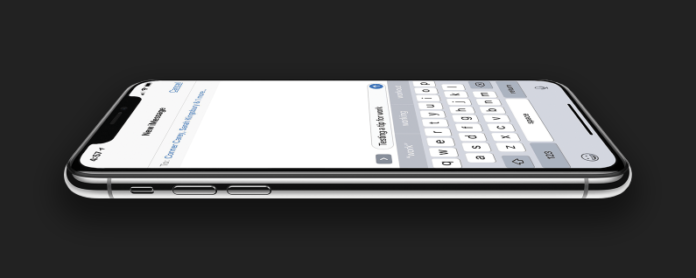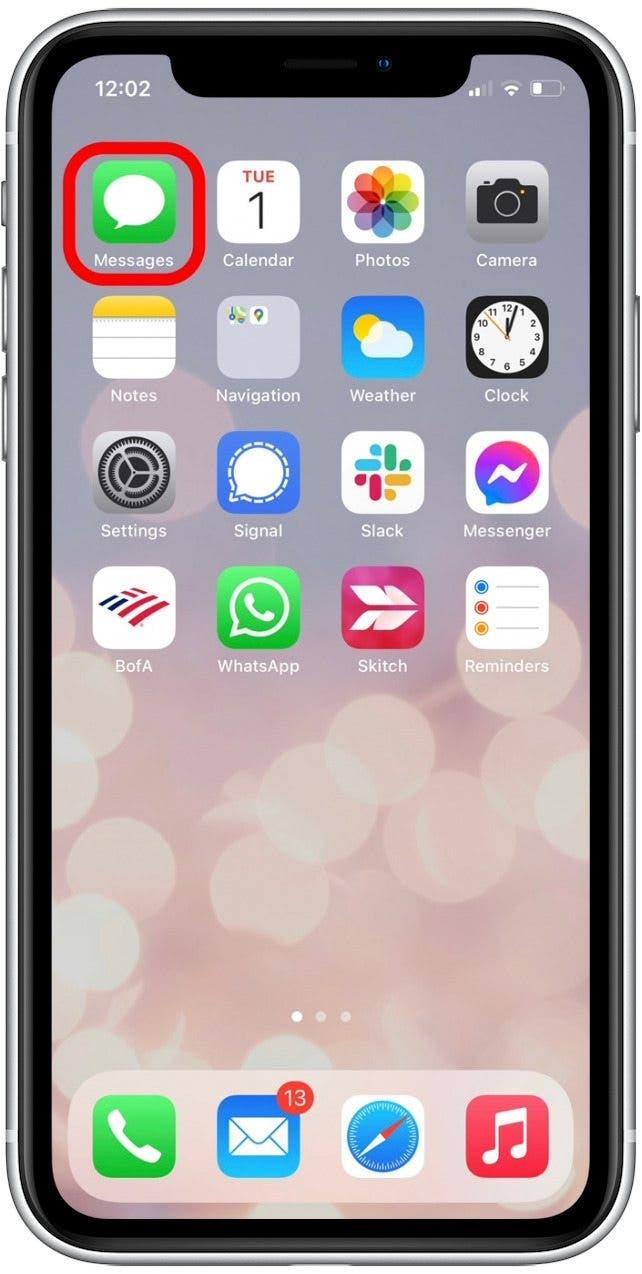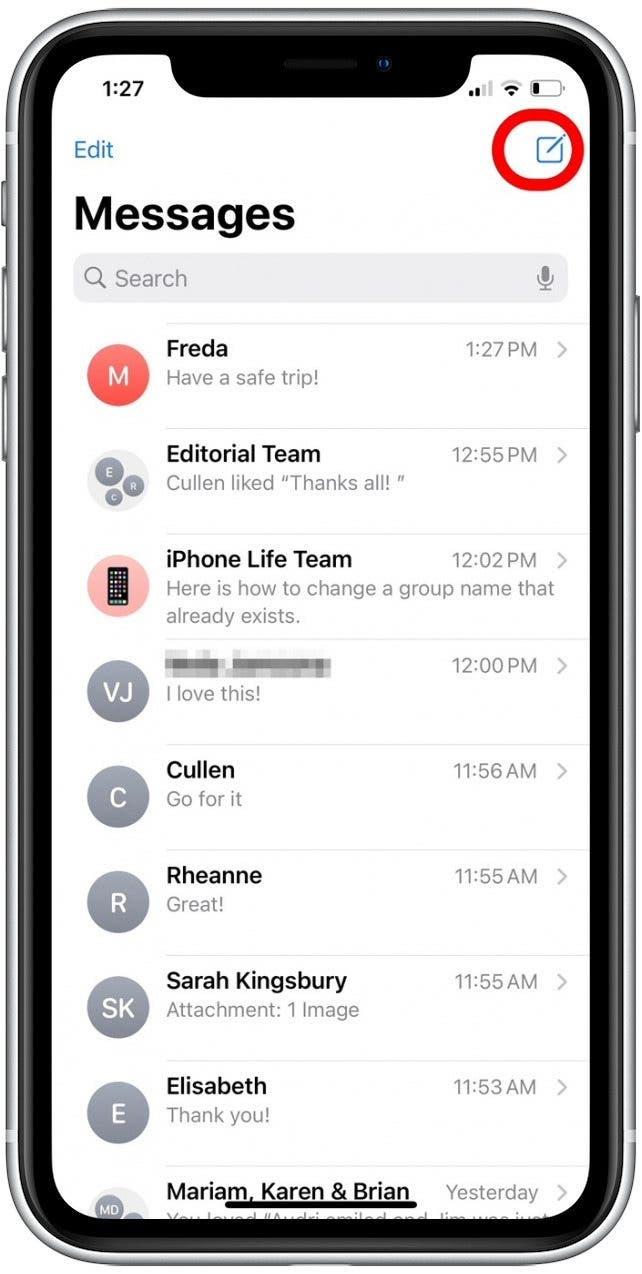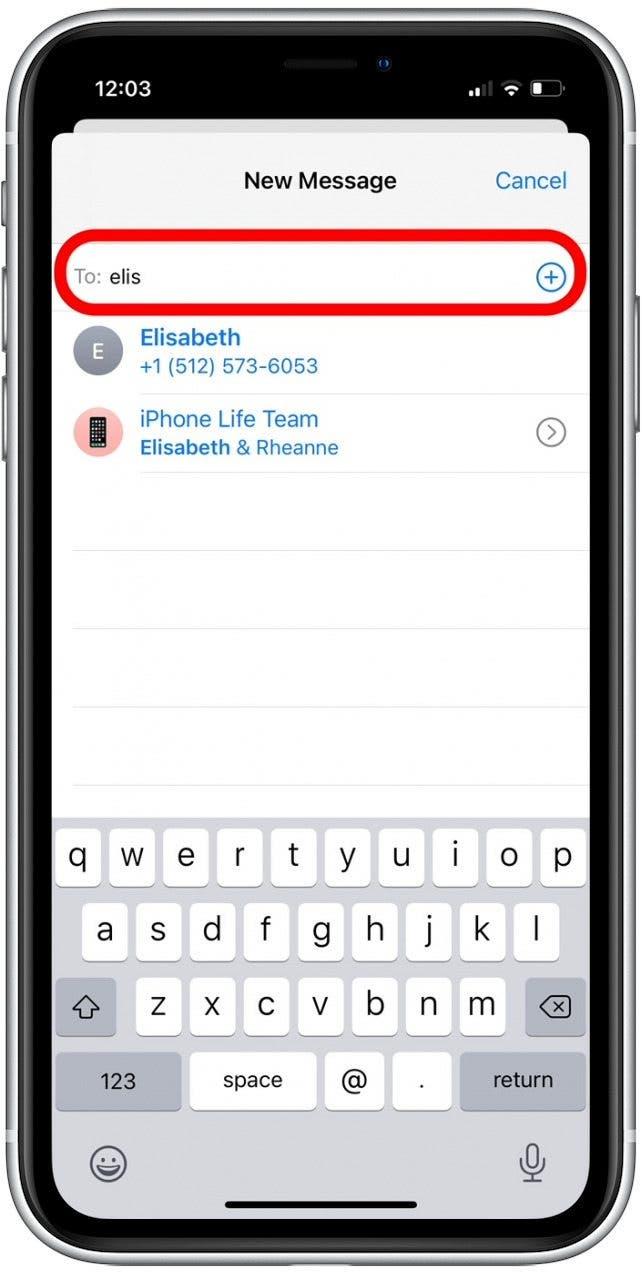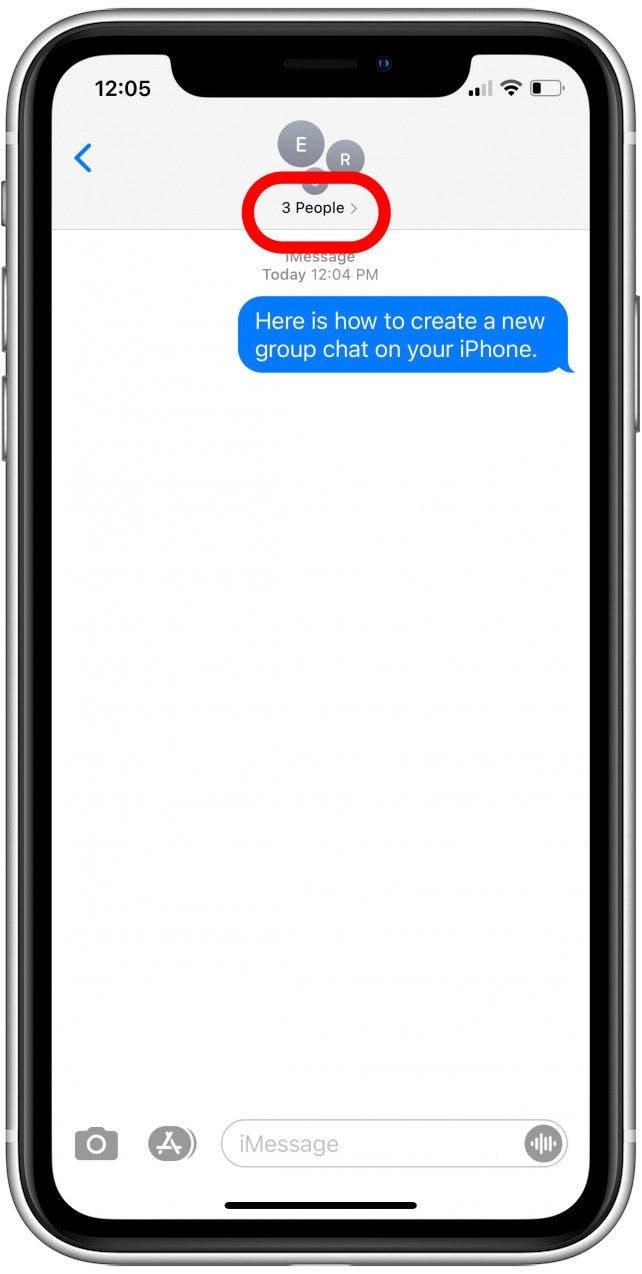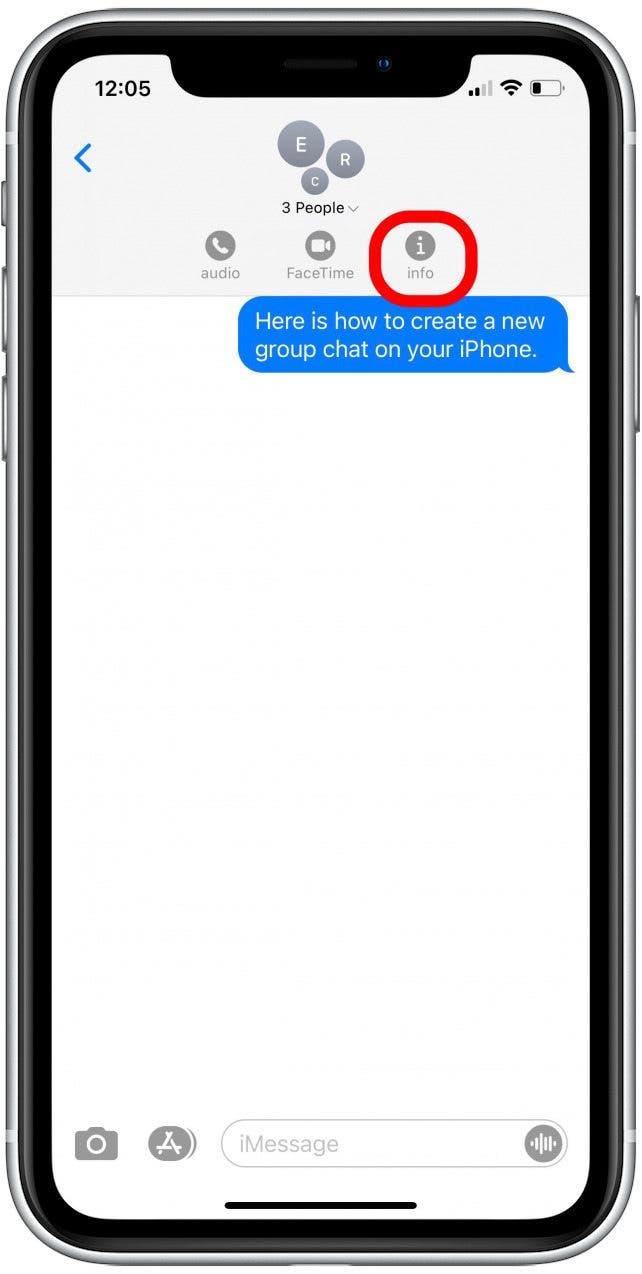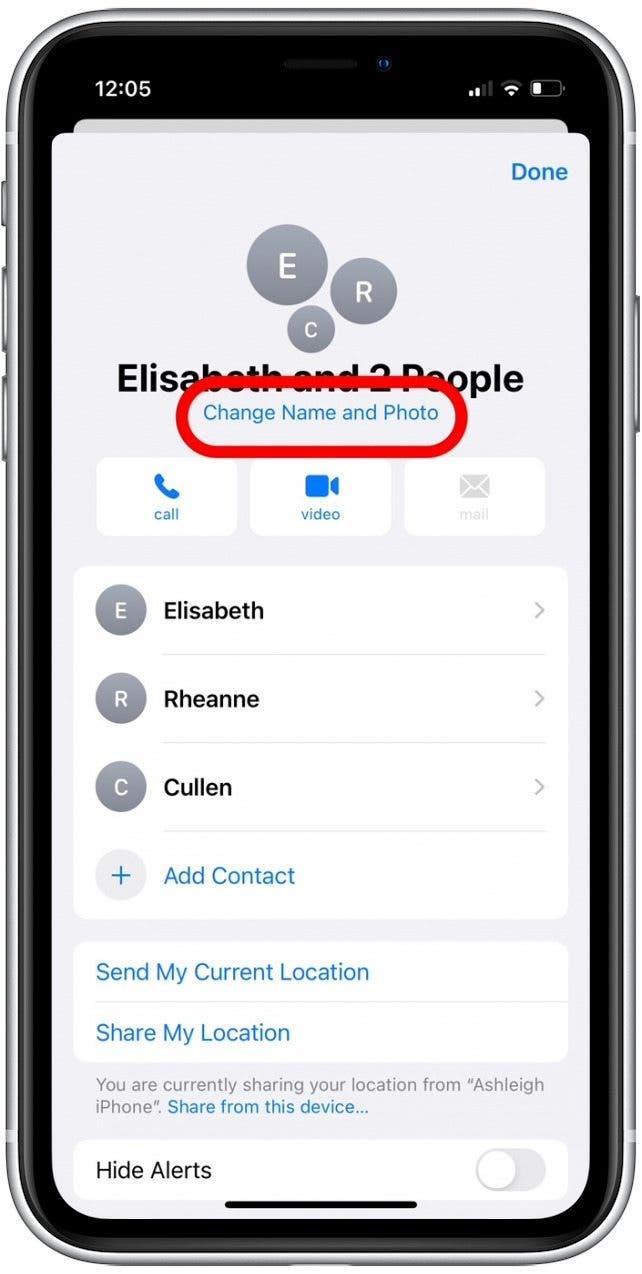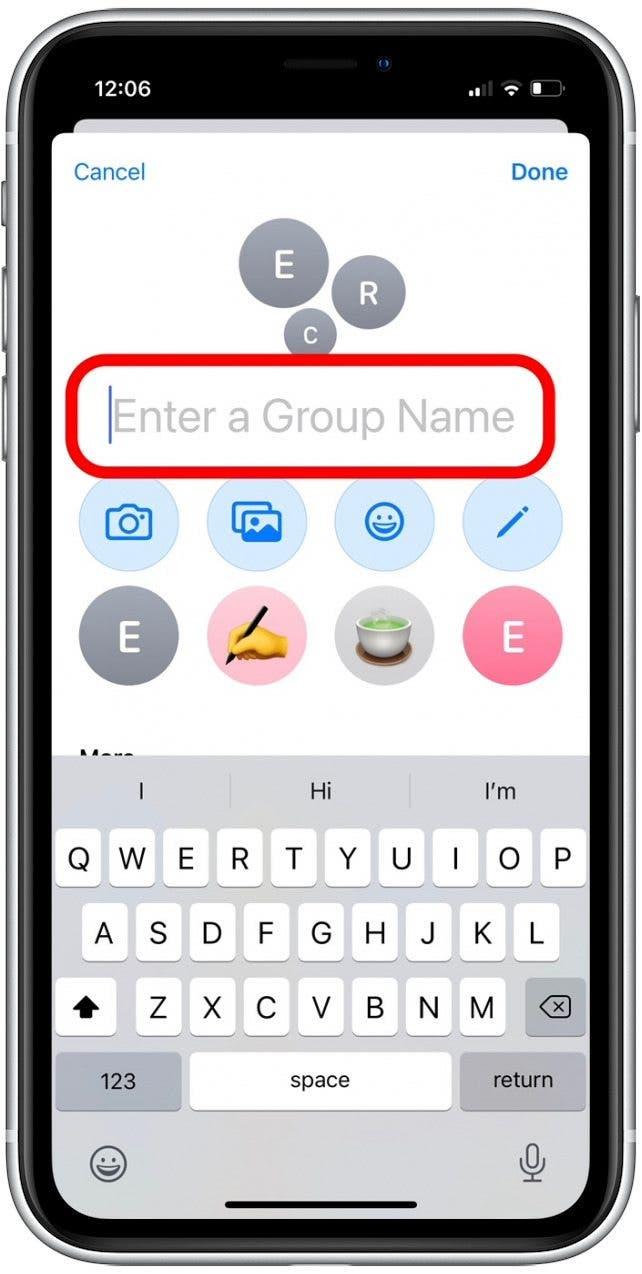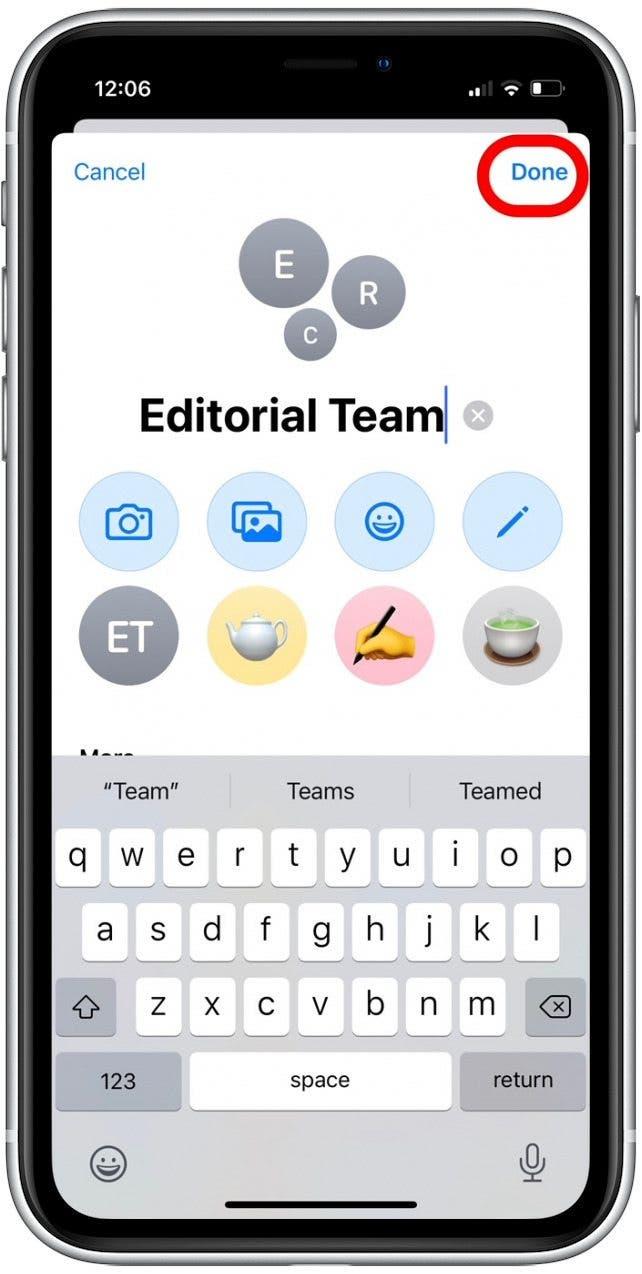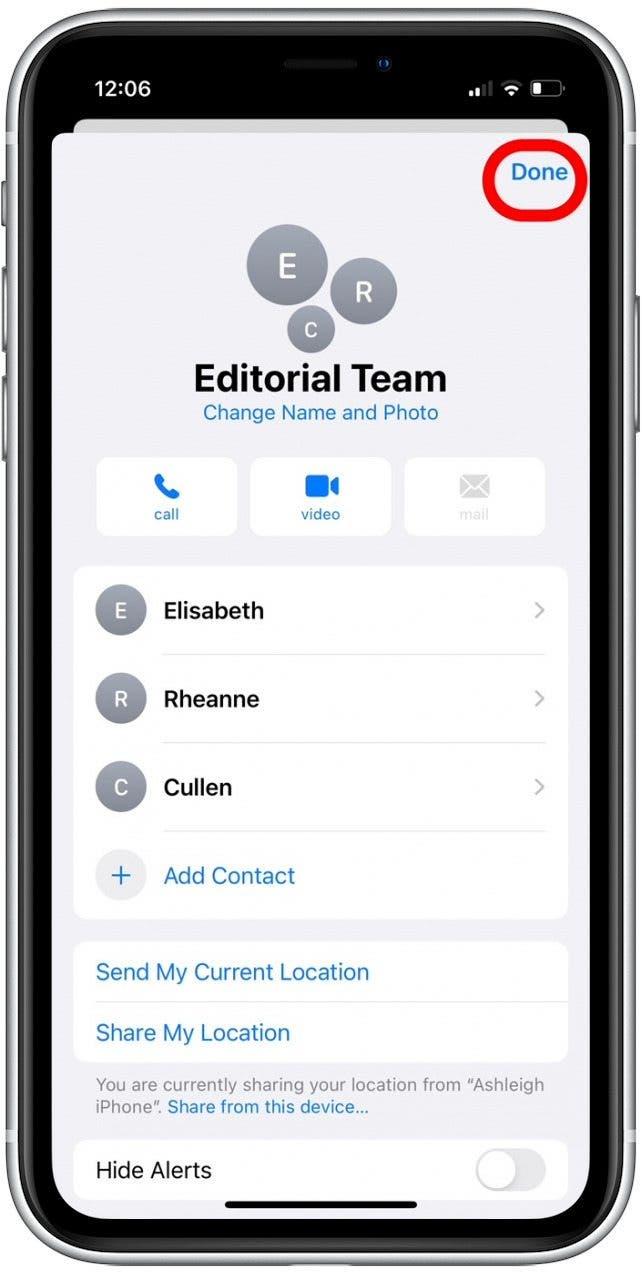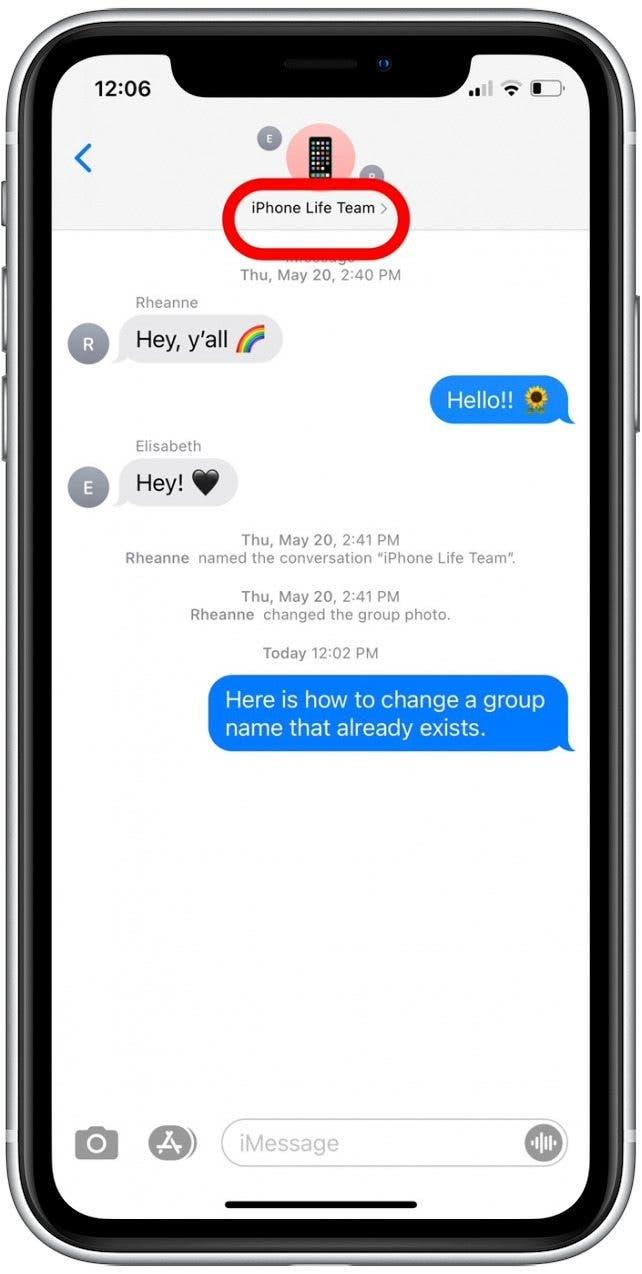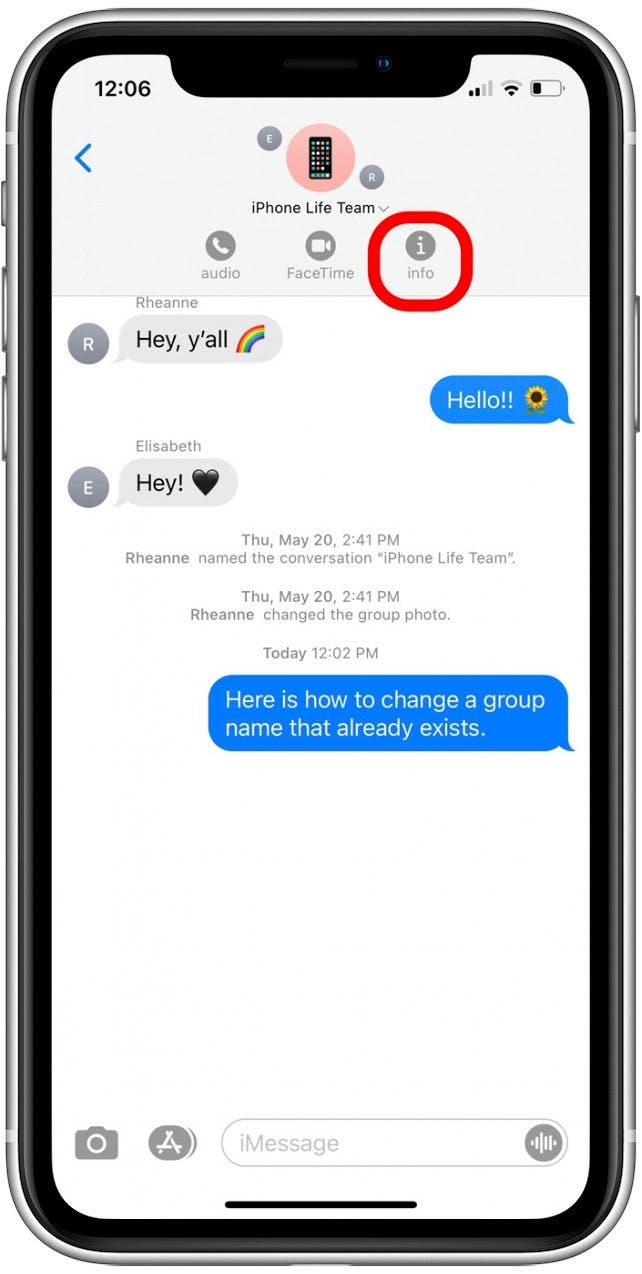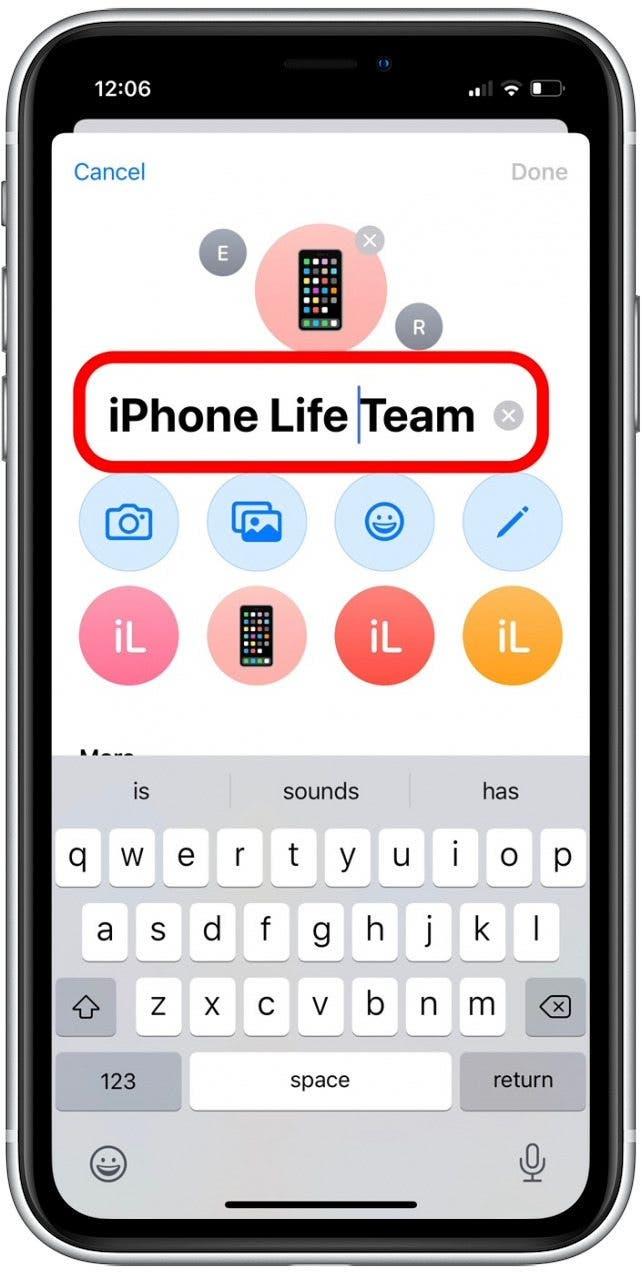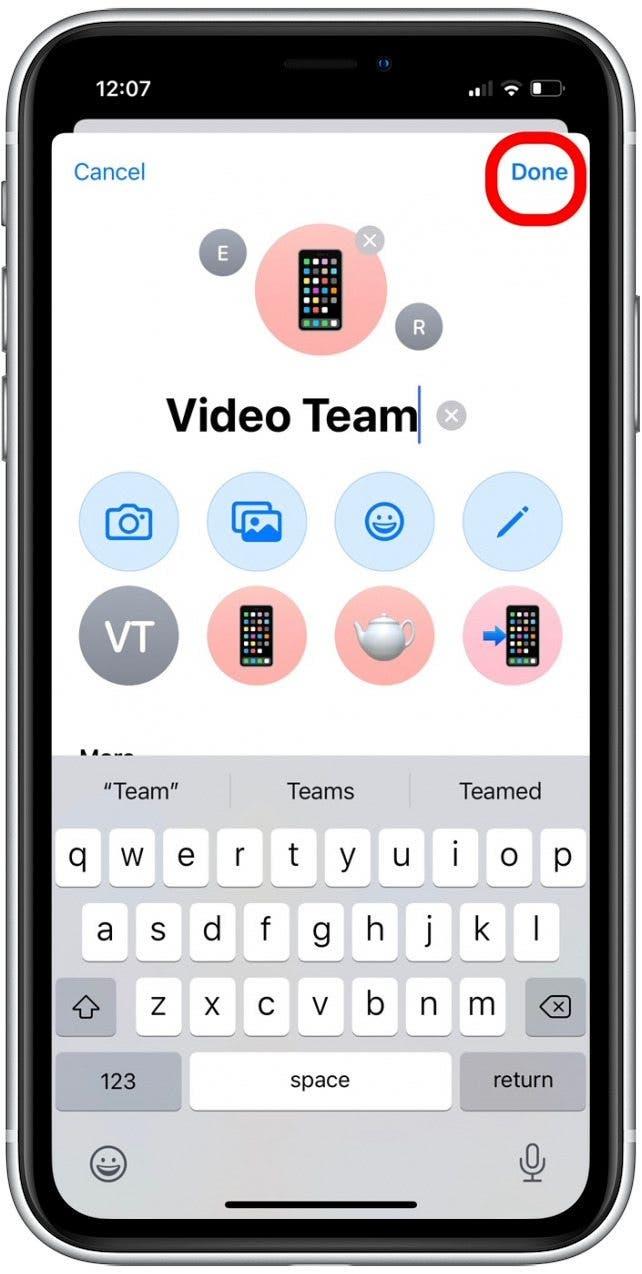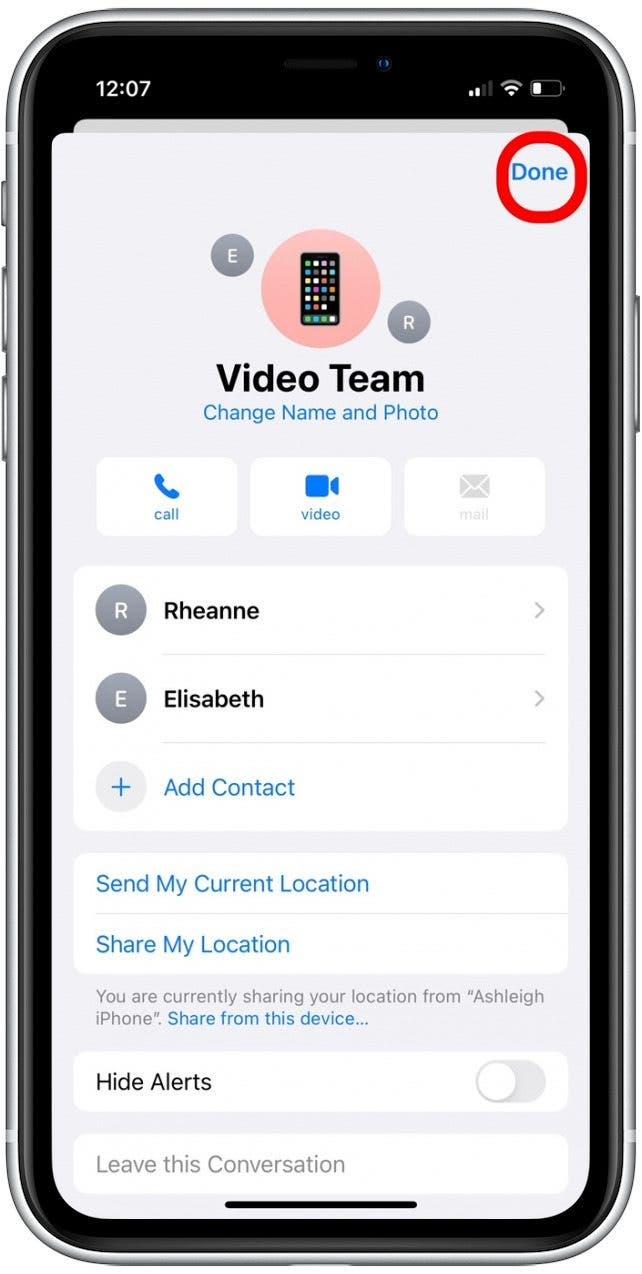Gruppmeddelanden är ett bekvämt sätt för alla i konversationen att kommunicera med varandra och dela information. Om du tillhör eller har startat flera grupptextsamtal är det viktigt att kunna se med en överblick som chatt är vilket, så att du inte skickar fel kommentar till fel grupp! Vi visar dig hur du namnger en grupptext och ändrar namnet på en befintlig grupp, så att du enkelt kan hitta din texttråd när du behöver den.
Hoppa till:
- Hur namnger jag en grupptext på iPhone?
- Hur man ändrar gruppchattnamn
Hur namnger jag en grupptext på iPhone?
Du kan bara namnge Group Imessages, inte grupp MMS -meddelanden. Detta innebär att alla medlemmar i gruppen måste vara iPhone -användare eller logga in i meddelanden på en Apple -enhet som en Mac eller iPad. Se också Vår artikel om storleksgränser för gruppchattar < /a>. Så här namnger du en gruppchatt på iPhone.
- Öppna appen meddelanden .

- Klicka på papper och pennikon för att skapa ett nytt meddelande.

- Skriv namnen på kontakterna du vill lägga till och skicka din första grupptext.

- Tryck på lilla morot (pil) eller antalet personer i din grupp.

- Tryck på info -ikonen .

- Tryck på Ändra namn och foto . (Om du inte ser alternativet finns det troligtvis en gruppmedlem som inte använder meddelanden.)

- Skriv namnet på din grupp.

- Tryck på gjort för att spara gruppnamnet.

- Tryck på gjort för att stänga redigeringsvy.

Hur man ändrar gruppchattnamn
Om du vill namnge en grupptext som redan finns eller vill ge ditt gruppmeddelande ett nytt namn, här är hur:
- Öppna konversationen och Tryck på den lilla pilen eller gruppnamnet.

- Klicka på info -ikonen .

- Klicka på befintliga gruppnamn för att redigera och lägg till det nya namnet.

- Tryck på gjort för att spara ditt nya gruppnamn.

- Tryck på gjort för att stänga redigeringsvy.

Om du är ny inom grupptext kan du också överväga att kolla in Hur man gör en grupp Chat och Hur man lämnar en grupptext .